Dans l'article d'aujourd'hui, nous vous invitons à voir comment faire et restaurer une sauvegarde du registre Windows très simplement. Il est très important d'avoir une copie de sauvegarde de cette section du système d'exploitation.
Vous installez, modifiez ou faites presque tout ce qui est important dans Windows et cela va directement dans le registre de celui-ci. Le célèbre " Registre Windows "C'est assez important car s'il y avait une sorte d'erreur, nous en ferions l'expérience lors de l'utilisation du système.

C'est pourquoi il est essentiel d'en avoir une copie de sauvegarde, par raisons de sécurité. Depuis, ce ne serait pas la première fois que quelqu'un doit formater l'intégralité de l'ordinateur en raison de certains problèmes liés à celui-ci qui pourraient être résolus en restaurant une copie de sauvegarde.
Pour beaucoup de gens, le registre Windows est quelque chose d'assez inconnu. Surtout pour ceux qui n'utilisent pas les ordinateurs Windows tout le temps et le rendent plus décontracté.
Bien sûr, lorsque nous y entrons, il est important que vous soyez très prudent, car cela peut provoquer une erreur très importante dans le système et c'est précisément pourquoi nous devons en avoir une copie de sauvegarde.
Aujourd'hui nous allons voir comment créer une sauvegarde puis comment la restaurer. Dans de tels cas, nous vous recommandons d'enregistrer cette copie dans le cloud. Peut-être que dans un service comme One Drive, ce serait idéal.
Créer une sauvegarde du registre Windows
- La première chose que nous devons faire est d'entrer dans le registre. Pour cela, nous appuyons sur le menu Démarrer et écrivons "Regedit", puis nous appuyons sur Entrée.
- Une fenêtre apparaît dans laquelle nous devrons cliquer sur "Oui" par continuare.
- Nous allons maintenant voir la fenêtre du registre Windows. Où nous pourrons naviguer dans tout le registre du système d'exploitation. Dans la barre latérale gauche, nous avons tous les journaux système.
- Être capable de créer une sauvegarde complète de tout dans le registre Windows. Nous monterons "Déposer", après il faut remonter "Exportation". Le seul détail important est que lorsque vous faites tout cela, vous devez avoir "Équipe" sélectionné dans la barre latérale gauche. Puisqu'il s'agit de la racine de tout le journal.
- Vous pouvez également faire un clic droit sur "Ordinateur" puis sélectionner "Exportation" et vous pouvez également créer une sauvegarde.
- Si vous souhaitez avoir une copie de sauvegarde d'une autre branche de registre, sélectionnez-la simplement, faites un clic droit et "Exportation".
Comment restaurer une sauvegarde du registre Windows
Maintenant, au cas où vous voudriez restaurer une sauvegarde précédemment effectuée. Le processus pour ce faire est en fait assez simple et ne devrait pas prendre longtemps.
- Ce que vous devez faire est d'ouvrir le registre. Pour cela, allez dans démarrer et tapez " regedit " .
- Une fenêtre apparaît dans laquelle vous devez confirmer en cliquant sur " Oui « Pour l'ouvrir.
- Après cela, ce que nous devons faire, c'est monter Fichier> Importer.
- Nous devrons maintenant trouver l'emplacement du fichier.reg qui serait la sauvegarde du registre.
- Une fois ouvertes, toutes les valeurs de registre Windows seront automatiquement remplacées par celles de sauvegarde.
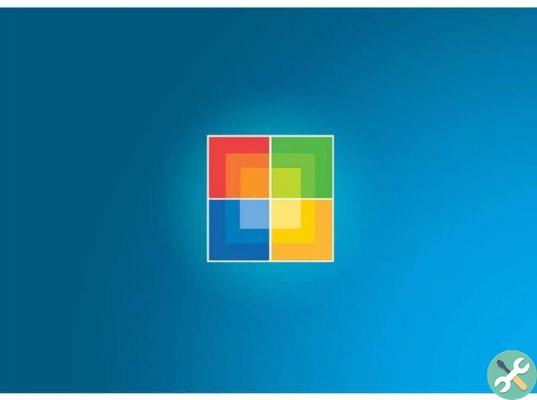
Il est toujours important d'avoir une sauvegarde de ce genre de chose. Aussi un Point de restauration Windows vous devriez en avoir, même un. N'oubliez pas que si vous avez une question à propos de ce problème, vous pouvez la laisser dans la zone de commentaire où nous pouvons vous aider dans tout ce qui est nécessaire.
Balisesfinestre


























